[Python] 파이썬에서 Opencv를 이용해 웹캠 영상 읽어오기 및 저장
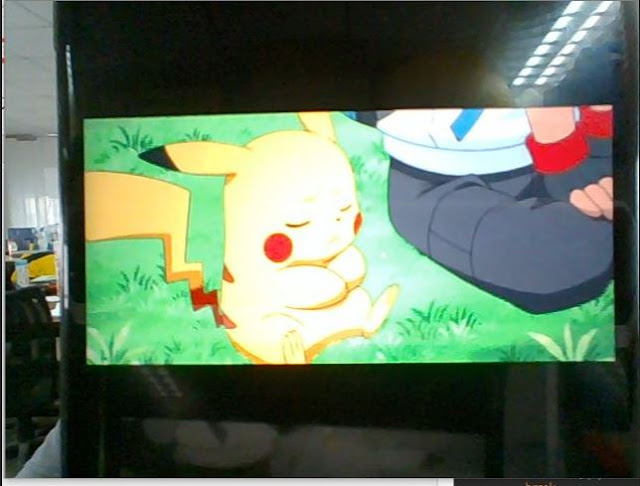
자 이번엔 노트북에 달린 카메라를 이용해 영상을 받아 출력해보자 우선 코드를 보자 import cv2 cap = cv2.VideoCapture( 0 ) print ( 'width :%d, height : %d' % (cap.get( 3 ) , cap.get( 4 ))) while ( True ): ret , frame = cap.read() # Read 결과와 frame if (ret) : gray = cv2.cvtColor(frame , cv2.COLOR_BGR2GRAY) # 입력 받은 화면 Gray로 변환 cv2.imshow( 'frame_color' , frame) # 컬러 화면 출력 cv2.imshow( 'frame_gray' , gray) # Gray 화면 출력 if cv2.waitKey( 1 ) == ord ( 'q' ): break cap.release() cv2.destroyAllWindows() opencv를 import 해준 뒤 VideoCapture() 함수를 이용해 웹 캠을 연결 한다. 전달 인자는 디바이스 아이디를 넘겨주는데 0을 넣어주면 보통 웹캠이나 카메라에 연결 된다. print 문으로 기본 웹캠의 width 와 height를 출력해보도록 하자 프로그램을 종료하려면 q 버튼을 눌러주면 종료! 아래는 코드 실행 결과 [컬러 출력 결과] [Gray 출력 결과] [출력된 카메라 해상도] 영상 저장은 cv2.VideoWriter_fourcc() 를 이용하면 가능하다 매개변수로 코덱을 넘겨주는데 'D','I','V','X' 와 같이 넘겨주거나 아래와 같이 *'DIVX' 로 넘겨주면 됨 import cv2 ...
